匯出 Outlook 2010 郵件、聯絡人、便箋、任務和約會

Outlook 2010 預設具有全面的匯出選項,但它們不夠,也不容易匯出電子郵件、聯絡人、筆記等多個文件
你可能已經注意到,大多數情況下,在閱讀窗格中查看電子郵件時,Outlook 2010 會將電子郵件狀態保留為未讀,這正是你一遍又一遍收到新郵件通知的原因。這會非常煩人。
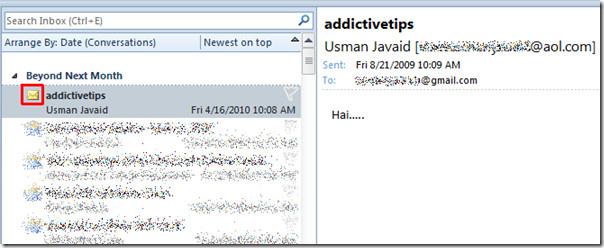
若要解決此問題,請啟動 Outlook 2010,導覽至「檢視」選項卡,然後按一下「選項」。
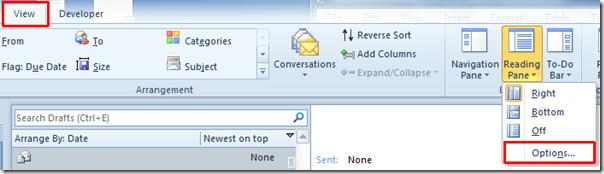
它將彈出閱讀窗格對話框。啟用「在閱讀窗格中檢視時將項目標記為已讀」選項。在此選項下,輸入將項目狀態變更為「已讀」的時間間隔。您也可以配置其他閱讀窗格選項,例如:變更選擇和使用單鍵。現在點選「確定」應用變更。
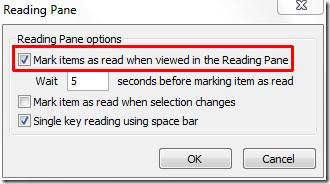
現在您將看到電子郵件狀態將在指定時間後自動變更為已讀。
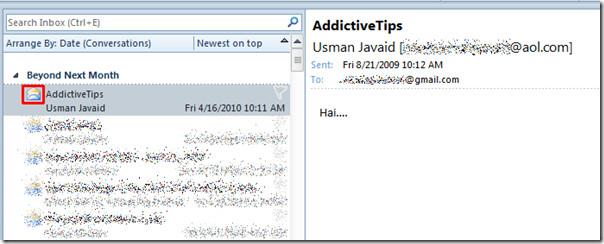
您也可以查看先前檢視過的指南,以了解如何在 Outlook 2010 中傳送多封電子郵件以及如何使用 IMAP 資料夾啟動 Outlook 2010。
Outlook 2010 預設具有全面的匯出選項,但它們不夠,也不容易匯出電子郵件、聯絡人、筆記等多個文件
如果您想執行電子郵件以外的任何任務,離線執行 Outlook 2010 會很有用。但是,如果您有 100 封電子郵件,並且需要很長時間才能
在 Outlook 2010 中更改字體設定和新增圖像背景非常簡單,因為您可以從郵件撰寫中的字體設定中進行更改
Visio 2010 不像其他版本支援高階保護。在 Visio 中建立複雜圖表時,您可能需要保護整個
毫無疑問,桌面郵件警報通知是 Outlook 2010 的一大特色,但有時你不想每次收到新郵件時都收到蜂鳴器。
Excel 2010 包含兩種參考類型,即絕對引用和相對引用,這些引用類型在處理公式時非常重要
有時,在電子表格中填寫儲存格時,我們會匆忙填寫,最終導致儲存格中的單字大小寫不規則。為了
Word 2010 預設字體是 Calibri,它在使用者中仍然不太流行,但 Word 2010 足夠靈活,可以讓使用者更改預設字體
您可能已經注意到,大多數情況下,在閱讀窗格中查看電子郵件時,Outlook 2010 將電子郵件狀態保留為未讀,而這正是
在 Word 2010 中,您可以套用彩色陰影區域來強調片語、單字或句子的重要性。它提供了所有基本的實心








